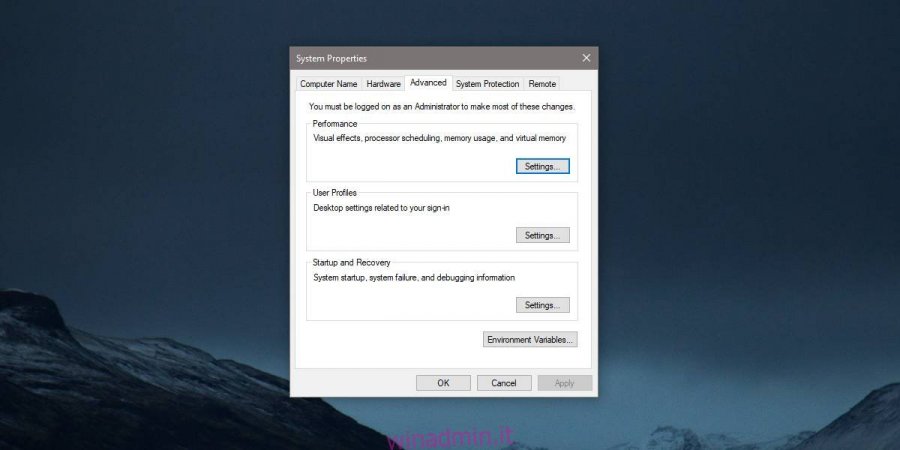Windows non è noto per essere un sistema operativo carino o di bell’aspetto. Sicuramente ha molte incoerenze nell’interfaccia utente e scoprirai che ci sono ancora reliquie di Windows XP e Windows 7 presenti su Windows 10. Il sistema operativo dovrebbe essere robusto e consentire agli utenti di ottenere il massimo dal proprio hardware. Anche se potrebbe non essere particolarmente bello, non è brutto. Microsoft ha aggiunto alcune animazioni su Windows 10 che lo migliorano e rendono le transizioni più fluide. Queste animazioni non sono un grosso consumo di risorse, tuttavia, se il tuo PC non ha molta potenza da risparmiare, puoi disabilitarle.
Disattiva le animazioni
Le impostazioni di animazione possono essere abilitate da diversi punti, ad esempio, l’ombra sotto il puntatore del mouse può essere abilitata dalle impostazioni avanzate del mouse. Per un modo completo per gestire tutte le animazioni su Windows 10, apri il Pannello di controllo.
Vai a Sistema e sicurezza> Sistema> Impostazioni di sistema avanzate. Si aprirà una nuova finestra con la scheda Avanzate preselezionata. Se viene selezionata una scheda diversa, selezionare personalmente quella Avanzata. La scheda Avanzate ha una sezione Prestazioni e questa sezione ha un pulsante Impostazioni su cui devi fare clic.
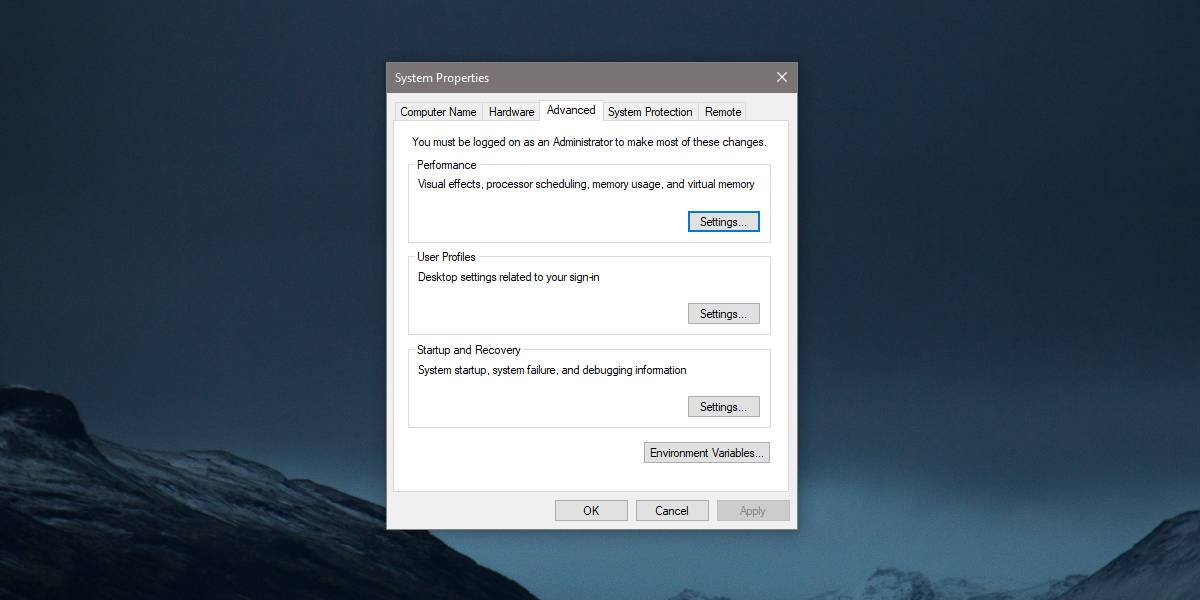
Si aprirà una nuova finestra Opzioni prestazioni che elenca ogni singola animazione che può essere abilitata / disabilitata. Puoi scegliere in modo selettivo gli effetti di animazione che desideri disabilitare. Scoprirai che ci sono alcuni effetti di animazione che noti a malapena come l’effetto dissolvenza o diapositiva per i suggerimenti degli strumenti, quindi non sarà troppo difficile decidere se disabilitarlo o meno.
Puoi scorrere l’elenco e gestire le animazioni oppure puoi selezionare una delle due impostazioni di ottimizzazione in cima a questo elenco; Regola per ottenere il miglior aspetto e Regola per ottenere le migliori prestazioni. Ovviamente, se vuoi ottenere di più dal tuo sistema dovresti selezionare l’opzione che dà la preferenza alle prestazioni del tuo sistema piuttosto che a quanto è bello.
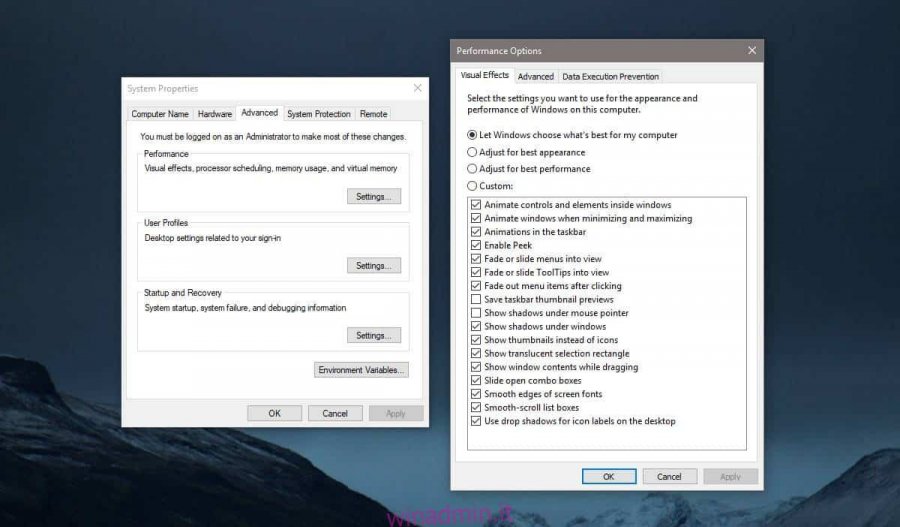
La disabilitazione delle animazioni su Windows 10 richiederà un po ‘di tempo per abituarsi, ma non è un cambiamento drastico in termini di interfaccia utente. Le animazioni sono spesso sottili e noterai quando sono state disattivate, ma ti abituerai anche abbastanza rapidamente.
Le animazioni rendono le transizioni più fluide e sono un po ‘di lavoro extra per la tua scheda grafica e la tua CPU, ma non sono una vera caratteristica a meno che tu non stia contando Peak. Se utilizzi app affamate di risorse come Photoshop o OBS, noterai che funzionano un po ‘meglio con gli effetti di animazione disattivati.
Quasi tutti i sistemi operativi hanno effetti di animazione. Sia Android che iOS lo fanno. Su Android, puoi disattivarli completamente e su iOS puoi disattivare quelli più assetati di energia come l’effetto di parallasse.